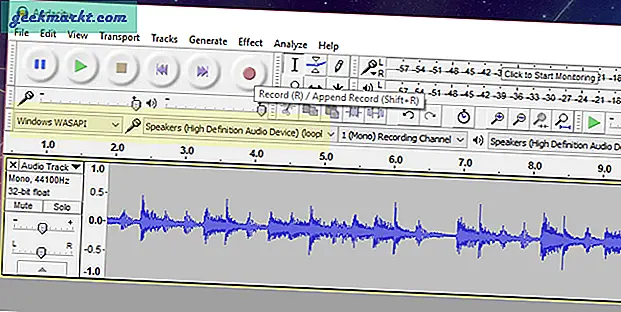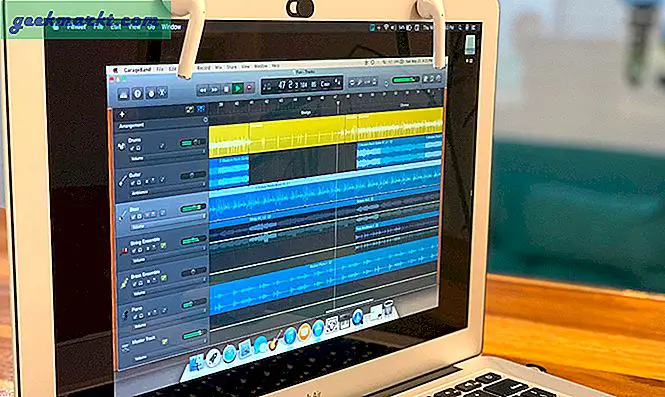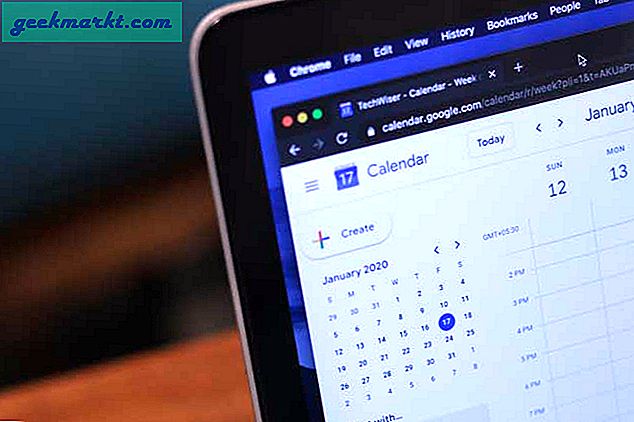Torrenter och peer-to-peer-delning har lite av en dålig rep på internet bland allmänna konsumenter och medieföretagare. Visst, torrent-webbplatser och P2P-filöverföringar används utan tvekan för piratkopiering, onda intentioner och massor av annan skadlig och osäker teknik, men det betyder inte att det inte kan användas för gott. Det finns flera lagliga användningsområden för torrents och torrentklienter som använder sig av den hastighet och effektivitet som torrenting kan erbjuda en Windows-användare, allt utan de juridiska drag som människor tvingas att gå för att undvika retribution av upphovsrättsinnehavare och juridiska grupper. BitTorrent och andra torrenttjänster har använts för speluppdateringar och patchar, nedladdning av innehåll från internetarkivet, gripande av Linux och andra kostnadsfria eller öppna källor, och distribuera alla stora mängder data på ett snabbt och effektivt sätt. Och detta till och med rabatterar gratis och icke-upphovsrättsligt innehåll, inklusive filmer som Night of the Living Dead som helt har tagits bort från US Copyright Office. Några artister, framförallt Radioheads främre Thom Yorke, har tidigare samarbetat med BitTorrent för att använda tjänsten som ett online, helt lagligt affärsgränssnitt.
Naturligtvis vet vi att vissa användare kommer att sätta torrentklienter på jobbet och ladda ner olagligt eller upphovsrättsligt innehåll, men det betyder inte att vi inte bör täcka några av de bästa som tjänsten har att erbjuda. BitTorrent-klienter är ett dussin ett dussin, särskilt på Windows 10, där programvaran har funnits i flera år. Och även om en ny plattform verkar dyka upp varje år eller två, är våra rekommendationer vanligtvis de samma två eller tre klienterna, med några alternativa val beroende på dina behov eller önskemål. När du letar efter en torrentklient vill du hitta något enkelt och enkelt att använda, helt gratis från annonser eller oönskade skadliga program och så lite som möjligt på din dator.
Med dessa begränsningar och idéer i åtanke, låt oss ta en titt på några av de bästa i torrentklienterna på marknaden för Windows 10 idag.
Vår rekommendation: qBittorrent Ladda ner
qBittorrent Ladda ner Utan tvekan är qBittorrent vår favorit torrentklient på Windows 10. Som en fri och öppen källklient har vi funnit att det är pålitligt, snabbt och komplett utan någon form av reklam, skadlig kod eller någon annan oönskade programvara som ingår under installationen. Appen uppdateras fortfarande regelbundet mer än ett decennium efter den inledande lanseringen, och med lanseringen av version 4.0 senast i fjol har både upplösningen av appen och den visuella designen av mjukvaran uppdaterats för att se renare än någonsin tidigare. Låt oss ta en titt på vad som gör den här en av våra favorit-torrentklienter för Windows 10.
Installationen av qBittorrent är snabb och enkel, utan att lägga till några kompletterande appar, plugins eller något annat som kan anses vara användarvänligt. Under installationen har du möjlighet att bestämma huruvida du vill att qBittorrent automatiskt ska införa en Windows Firewall-regel. Eftersom torrentprogram har länge varit kända för att presentera brandväggsproblem inom Windows och MacOS, uppskattar vi mycket den extra bekvämligheten, vilket sparar användarnas tid och tålamod under installationen. Programmet är relativt litet, tar inte mer än några sekunder av din tid att installera på din dator, och när den är färdig öppnas qBittorrent automatiskt på din dator. Vi hittade appen att använda minsta resurser under körning i bakgrunden av vår testmaskin.
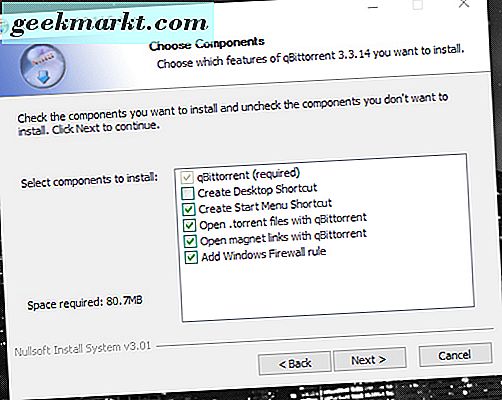
Huvuddisplayen på qBittorrent är inte överraskande ganska grundläggande i räckvidd och design, men det betyder inte att den inte är funktionen packad. Längst till höger på displayen hittar du statusfältet, som visar kategorier för nedladdning, sådd, färdigställd, återupptagen, pausad, aktiv och inaktiv torrents. I den här fältet visas även felaktiga torrenter, inklusive de som har slutat ladda ner på grund av problem på torrentens slut eller i slutet av ditt nätverk (som om du plötsligt har kopplats från ett nätverk). Den här fältet kan också användas för att dela dina torrenter i specifika kategorier, men du måste göra de här kategorierna själv - qBittorrent innehåller bara "Alla" och "Ej kategoriserade". Slutligen längst ner i den här fältet kan du se dina trackers för varje torrent, inklusive de utan trackers, liksom eventuella felaktiga eller varningsmeddelanden.
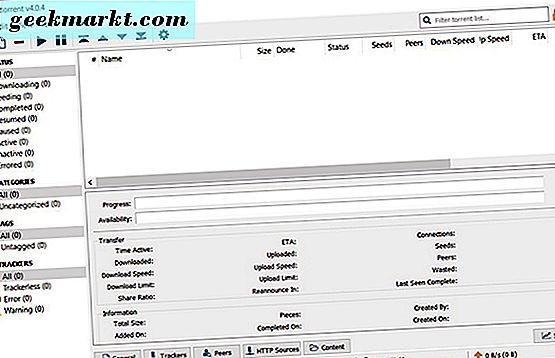
Längst upp på displayen är dina grundläggande torrentverktyg. Du kan lägga till webbadresser manuellt från appen och öppna torrentfiler från dina hämtningsmappar. Den röda radenikonen kan användas för att radera torrenter, men raderingsknappen på tangentbordet kan användas för samma sak. Paus- och spelikonen kan användas för att stoppa eller starta torrenter efter behov utan att helt hämta torruren, och inställningsikonen i slutet av panelen kan användas för att komma åt dina inställningar, mer på dem på en bit. qBittorrent innehåller en sökfält som låter dig cykla genom din lista med torrents, och du kan använda låsikonen för att låsa ditt användargränssnitt med ett lösenord du lägger in manuellt.
På skärmens botten finns din allmänna hastighet, nedladdning och uppladdning av information, samt en snabb växling för att växla mellan obegränsat bandbredd och begränsad bandbredd för dina torrhastigheter (för att stoppa appen från att äta upp hela bandbreddshastigheten och sakta ner andra aktiviteter på nätverket). Slutligen visar huvuddisplayen i mitten dina aktiva och inaktiva torrenter i den övre displayen, medan den nedersta displayen visar mer detaljer för varje vald torrent-nedladdning. 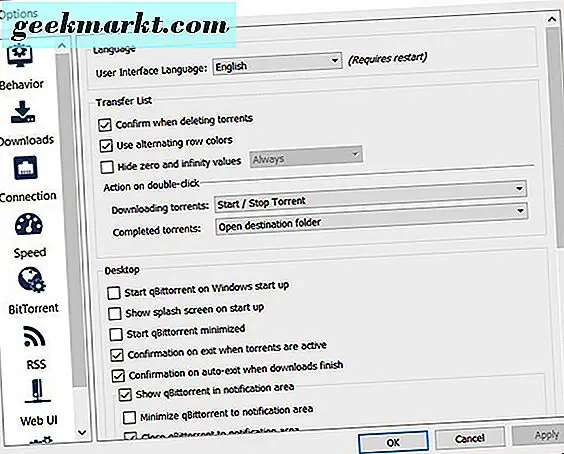
Inställningsvis, det finns mycket att gilla här. Även om dessa är mestadels standardfunktioner inkluderade, är vi fortfarande glada att se dem inkluderade. Låt oss snabbt bryta ner de viktigaste funktionerna i varje flik:
- Beteende: Här kan du ändra användargränssnittets språk i appen, om standard engelska inte är ditt standard- eller första språk. Du kan slå på och av många inställningar och användarvänliga inställningar här, inklusive möjligheten att bekräfta när du tar bort torrenter, använder alternativa radfärger, gömmer noll och oändlighet, och så mycket mer. Det finns också några grundläggande inställningar för ditt skrivbord, inklusive möjligheten att köra qBittorrent vid start, vilket möjliggör ett bekräftelsemeddelande vid avsluta när torrenter fortfarande är aktiva och ändrar filföreningen inom qBittorrent för .torrentfiler och magnetlänkar-super användbart om du vill använda flera torrentplattformar.
- Nedladdningar: En massa saker visas i denna underkategori, men här är viktiga saker. Du har några grundläggande inställningar för appåtgärder när du lägger till en torrent, som att visa innehåll eller stoppa en automatisk nedladdning när du lägger till innehåll. Du kan ändra hur torrenthanteringen fungerar också här, inklusive förmågan att kopiera torrentfiler till specifika sökvägar på hårddisken. Och kanske den coolaste funktionen i den här fliken: du kan ställa in qBittorrent för att automatiskt lägga till torrenter från specifika, övervakade mappar.
- Anslutning: Det är inte en massa intressanta saker för de flesta användare, men om du försöker ändra dina lyssningsportar eller sätta gränser för anslutning per torrents eller uppladdningsplatser, så är du här.
- Hastighet: En tunn flik, men ändå en viktig. Här hittar du globala takgränser för de flesta nedladdningar, dvs när du vill att qBittorrent ska köras med full hastighet. Om du vill ha caps på dina uppladdningar och nedladdningar permanent kan du ställa in dem här. De är avstängda som standard. Dina alternativa gränsgränser ställs automatiskt in på en förnuftig 5mb / s ner, 1mb / s upp, men dessa kan också redigeras. Alternativa taktsgränser är tillgängliga, som nämnts ovan, genom att trycka på genvägen i den nedre halvan av huvuddisplayen eller genom att schemalägga användaren av alternativa gränsvärden inom denna inställningsmeny.
- Bittorrent: Inte mycket här för att nämna eller shoutout specifikt. Några sekretess- och krypteringsinställningar som vanligtvis är bäst kvar på standardinställningar, inställning av torrent-inställningar (avstängt som standard) och en fröströmsfrekvensgräns.
- Web-användargränssnitt: Om du väljer kan du konfigurera ett användargränssnitt för att övervaka dina hämtningar från din hemdator. Den här fliken visar alla autentiserings- och säkerhetsinställningar för den här funktionen.
- Avancerat: Slutligen kommer de flesta av dina felsökningslösningar att komma från fliken Avancerat, men om du inte vet vad du letar efter rekommenderar vi att du lämnar den här fliken på standardinställningarna. Några saker du kan ändra här: Anmälningsinställningar, inklusive huruvida du vill visa meddelanden för tillagda torrenter, möjligheten att ompröva torrenter efter avslutad och ett strikt super såddalternativ.
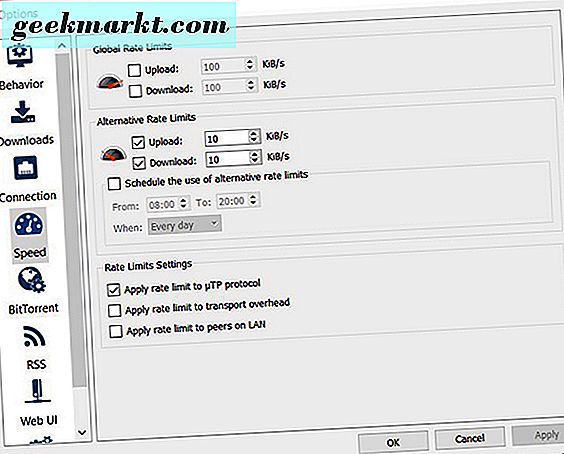
Otroligt nog är QBittorrent en av de mest stabila torrentklienterna vi hittade när det gällde nedladdning av innehåll. Så länge som våra kunder inte satts till alternativa gränsgränser, var nedladdningarna snabba att bearbeta och avsluta på vår sida, med nedladdningshastigheter som nått flera megabyte per sekund snabbt (i huvudsak så snabbt som vår anslutning kunde hantera). Självklart kommer hastigheten för varje nedladdning att bero på din torrents hälsa och antalet seeders, men försäkra dig om att det var positivt med qBittorrent i vår nedladdning. Om du bestämmer dig för att sluta sådda eller ladda ner en torrent, ger programmet dig möjlighet att ta bort innehållet från hårddisken, en bra inställning som gör det enkelt att välja om din plattform ska fortsätta eller ej. Och du kan ladda upp nedladdningen direkt från appen genom att högerklicka direkt på en torrent i programmet.
Sammanfattningsvis tycker vi att qBittorrent är den bästa applikationen för de flesta användare. Det är ett solidt och pålitligt val utan att någon skadlig kod eller oönskade programvara ingår i ett skarpare, nyuppgraderat gränssnitt som gör det enkelt att ladda ner och spara innehåll snabbt med programmet. Vi är stora fans av qBittorrent, och innan något annat på den här listan rekommenderar vi att du checkar ut qBittorrent först. Inställningarna, hastigheten och den enkla inställningen gör det till appen att slå på Windows 10.
Tvåan: Deluge Download
Deluge Download Deluge är ett annat fantastiskt val för dem som letar efter ett av de bästa torrentprogrammen för Windows 10. Liksom qBittorrent är det en av de äldsta torrentklienterna på Windows, som går tillbaka till sin ursprungliga release i september 2006. Även om Deluge kanske inte erbjuder mycket annat ovan vad vi har sett erbjuds av något som qBittorrent, det betyder inte att det ska ignoreras eller överföras helt. Tvärtom har vi hittat Deluge som ett utmärkt alternativ för alla som letar efter en lättviktig, lättanvänd torrentklient med öppen källkod, och Deluge levereras med en egen rättvis del av funktioner och designval. Låt oss ta en titt på vad som gör den här fantastiska appen som löpare i den här listan över våra favoritprogram för torrentprogram för Windows 10.
Installationsprocessen för Deluge är ungefär lika enkel som de kommer, med en super snabb och enkel process för installation av applikationen. Liksom qBittorrent försöker Deluge inte installera någon specifik programvara eller innehåll utanför själva appen. Du hittar inga oönskade skadliga program, verktygsfält eller webbläsarlänkar i installationsprocessen. En av våra favoritaspekter av Deluge är dess lilla installationsstorlek. qBittorrent mäter i en relativt liten 15 megabyte, men Deluge s ansökan väger en svag 34 kilobytes, en otrolig prestation på uppdrag av laget bakom torrentklienten. Installationen är klar inom några sekunder, och appen är klar att följa detta, ingen omstart krävs.
En sak vi noterar: Till skillnad från qBittorrent måste du manuellt tillåta Windows Firewall att komma åt din information när du startar Deluge för första gången. Det är olyckligt, men installationen har inget val för att lägga till det till appen för förbikartslistan. Fortfarande kommer några klick att låta din förekomst av Deluge komma åt bortom din brandvägg. Ta bara notis på processen vid första lanseringen.
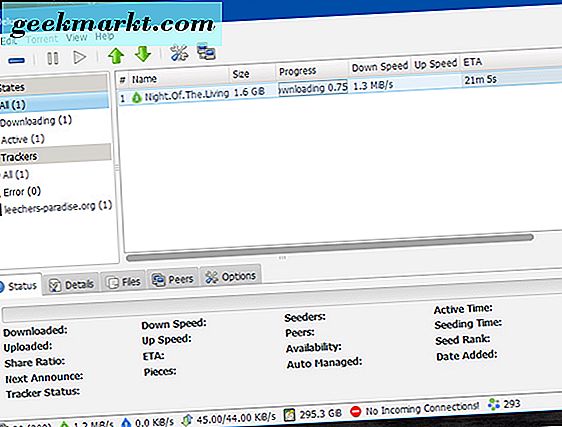
Det första du kommer att märka är likheterna mellan den här appen och vad vi har sett från som qBittorrent. Apparna ser märkbart ut i design, med liknande ikoner och layouter, men Deluge har ett mycket mindre fotavtryck i design än vad vi tidigare sett med qBittorrent. Längs sidan av appen är kategorin "Stater", med rullgardinsmenyer för dina torrenter, samt trackers och errored-out torrents. Det här är en mycket enklare metod än det expansiva menysystemet vi såg på vår toppval, och samtidigt som vi föredrar den ursprungliga listan från qBittorrent, kan vi också se värdet på att ha en mycket enklare layout, som vi kan se i Deluge. Överst i appen har liknande ikoner och layouter för ikoner, inklusive att lägga till och ta bort torrenter, pausa och återuppta torrents, ändra köens ordning av torrents upp och ner beroende på var i listan du vill att torrenten ska visas och en inställningsmeny ikon-igen, mer på det i ett ögonblick.
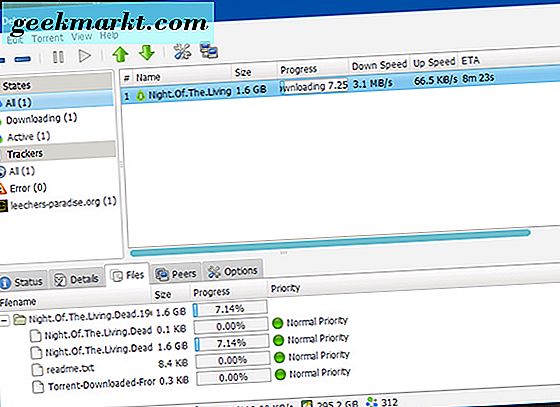
Botten av den här appen har en stor mängd information. Varje flik har snabbhet och statusinformation för varje nedladdning av torrent, beroende på vilken du har valt. Här hittar du information som uppladdning och nedladdningshastighet, mängden information som har utväxlats mellan filer och kamrater, spårningsstatus, aktiv och såddstid och datumet du lade till varje enskild torrent. Fliken Detaljer har mer information, som antalet filer, den totala storleken på varje torrent och fil- och mappnamnet. Filfliken låter dig välja och välja vilka filer och mappar från varje torrent som faktiskt laddas ner till din dator, medan flikarens flikar visar var dina peer-anslutningar i hela appen.
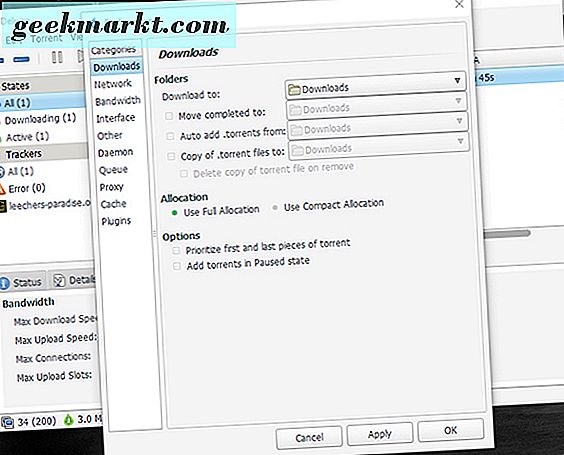
Dykning i inställningar, du kommer sannolikt att hitta Deluge har massor av upprepa inställningar och preferenser från qBittorrent. Eftersom de båda är fullt utrustade torrentklienter är det meningsfullt för var och en att ha några liknande, om inte identiska egenskaper till varandra. Här är vad du kan förvänta dig att hitta i Deluge: s preferenser:
- Nedladdningar: Inte en hel del intressanta saker här, men det finns en stor inställning. Du kan ändra mappen eller den plats där dina torrentladdningar flyttas till helt separata platser, och du kan också ställa in din auto-add torrents från specifika platser också. Du kan även ställa in din dator för att flytta torrentfiler till en separat plats när de är färdiga.
- Nätverk: Här kan du ändra dina inkommande och utgående portar, ändra och visa dina krypteringsinställningar och mer.
- Bandbredd: Du kan styra dina maximala och minsta anslutningar här för både global bandbreddsanvändning och torrent bandbreddsanvändning. Du kan också ändra dina uppladdningsplatser, hämtningshastighet och ladda upp hastighetsbegränsningar. Tyvärr finns det inget enkelt sätt att växla mellan två separata anslutningspriser för när du behöver snabbare eller långsammare anslutningar beroende på tid på dagen, en funktion som tillhandahålls av qBittorrent.
- Gränssnitt: Under det här avsnittet kan du göra några mindre utseendeförändringar till din torrentklient. Det finns inte något helt vansinnigt eller oförutsebart i det här avsnittet, men det är trevligt att ha alternativen att kunna växla mellan ett klassiskt läge (aktiverat som standard) och ett nyare läge. Du kan också ändra hur varje fönster fungerar inom ditt gränssnitt och växla mellan olika systemfältalternativ.
- Annat: Här hittar du alternativ som ska varnas genom anmälan om nya utgåvor för appen, tillsammans med möjligheten att skicka anonym statistik för att förbättra Deluge.
- Daemon: Det här är bara användbart om du försöker använda en Daemon-port. Inte mycket att se här.
- Kö: Det här ändrar hur din generella kö av torrents fungerar. Du kan ändra om nya torrents kö till toppen eller botten (standard) i din kö, samt ändra bumber av aktiva och inaktiva nedladdning och såddströmmar. Det finns också några fröförhållanden och tidsgränser du kan ställa in här.
- Proxy: Om du försöker skapa ett eget proxynätverk med en peer-to-peer-anslutning, så kommer du att ange hamnen, värd, användarnamn, webbsökning, spårning med mera.
- Cache: Här kan du se din cachestorlek och utgångsdatum, liksom statusen för din skriv, läs och storleken på cacheblokken.
- Plugins: Slutligen, om du hittar några Deluge plugins online, kan du ange dem till ditt nätverk och konto här.
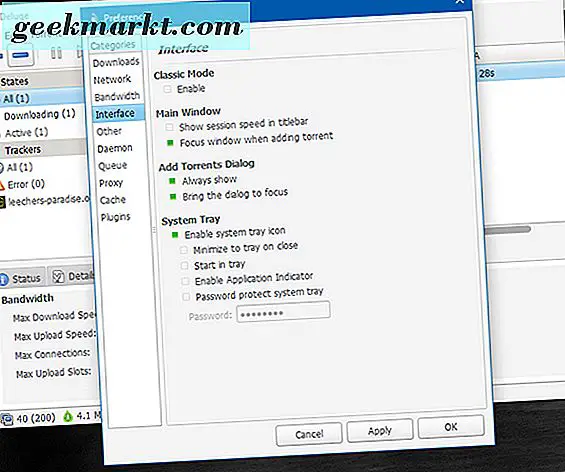
Precis som med qBittorrent var nedladdning och uppladdningshastighet solid. Den lilla storleken på Deluge gör det till ett måste för alla medvetna om storlekarna på deras maskin, och applikationens stabilitet och tillförlitlighet kan bli underskattade. Det här är en fantastisk klient för alla som vill ladda ner torrenter med hastighet och säkerhet för alla av de "stora spelarna". Som med qBittorrent, bestämmer du för att sluta seed eller hämtar en torrent, får du dig ett alternativ att ta bort innehållet från din hårddisk, en bra inställning som vi med glädje att se här också.
Så ska du använda Deluge över qBittorrent? I alla ärlighet är båda plattformarna bra val, oavsett vad du letar efter i en klient, men valet kommer verkligen ner till två faktorer. Är storleken på en ansökan viktig för dig? Om det gör det borde du välja Deluge varje gång - det är den mindre appen och det fungerar bättre på rymdkänsliga datorer. Om du inte har ett rymdfel kan du välja vilken app som helst som verkar ringa till dig. Både Deluge och qBittorrent är utmärkta, fria, öppna källval som inte inkluderar spionprogram eller skadlig kod inom sina utgåvor. Du kan inte gå fel på något sätt.
Alla andra Tixati Nedladdning
Tixati Nedladdning Tixati är en annan BitTorrent-klient med plattform som lovar att vara lätt på dina systemresurser, med fristående och bärbara versioner tillgängliga för dina USB-enheter om det behövs. Programmet är Kevin Hearns projekt, som ursprungligen publicerades 2009. Sedan dess har programmet uppdaterats ett antal gånger, med funktioner och systemfunktioner som vi inte helt sett på andra plattformar. Design-vis, vi skulle ljuga om vi sa att Tixati såg bra ut. Utformningen av appen är ganska ful även av de låga standarder som torrentklienter ställer, en kategori av applikation som inte är exakt känd för att vinna några skönhetstävlingar. Appen är ändå programmerad för att vara lätt i både storlek och resurser, och det gör det mer än det som är ett av de mest effektiva programmen vi testat på den här listan. Tixati innehåller också några andra funktioner, inklusive ett chattrumsalternativ komplett med privat krypterad meddelandehantering, en intressant idé för en torrentplattform. Dessa kanaler kan användas för att dela listor med magnet- eller URL-länkar, tillsammans med streaming audio och video media. Slutligen, trots att den är en proprietär plattform, lovar Tixati ingen spionprogram eller adware i sina program, vilket gör den till en av de mest betrodda kommersiella produkterna på marknaden. Om du letar efter den smalaste applikationen kan du hitta - speciellt en som stöder flera plattformar - det här är klienten för dig.
 Överföringshämtning
Överföringshämtning Transmission har länge varit en av våra favorit Mac- och Linux-torrentklienter, med ett lätt och enkelt gränssnitt och fotavtryck. Det är systerprodukt, Transmission QT, som har utvecklats för Windows ibland, och medan det inte är så fullt ut som det vi har sett på Mac och Linux-produkter, är Transmission en bra torrentklient som är värt att titta på. Det var en av de första klienterna för att lägga till brett stöd för magnet-URI-enheter, samt stöd för filskapande kompatibelt med både Vuze och uTorrent, två stora spelare i torrent-klientspelet. Appen fokuserar på att använda så lite resurser som möjligt och hålla saker så enkla och enkla som möjligt. Tyvärr finns det ett par anledningar att vi inte kan ge Transmission vår fullständiga rekommendation. Först är QT-plattformen inte lika avancerad som applikationer som qBittorrent; i allmänhet gillar vi funktionaliteten och funktionerna hos sådana apparater och Deluge mer. För det andra, i 2016, smittades MacOS-versioner av Transmission med en ransomware-applikation som krypterade och höll användarfiler lösen, endast upplåste om cirka 400 dollar överfördes till angriparens konto. Även om detta inte är Transmission fel, har vi fortfarande en svår tid att ge denna app vår fullständiga rekommendation efter attackerna på deras hemsida och .DMG-server.
 BitTorrent Nedladdning
BitTorrent Nedladdning BitTorrent är i grunden den ursprungliga torrentklienten, som ursprungligen utvecklades för att stödja uppladdning och nedladdning av filer med BitTorrent-protokollet, som fortfarande används av de flesta torrentwebbplatser. Först släppt för över femton år sedan 2001, har BitTorrent som klient någon av en dum historia. Även om den ursprungligen betraktades som en av de bättre torrentklienterna som du kunde ladda ner för Windows i många år, så småningom, med släppt version 6.0, blev klienten effektivt en återkinnad version av uTorrent, en annan mycket populär och kommersiell torrentklient på marknaden. Som sådan betraktas BitTorrent inte längre som öppen källkod, och det finns några betalningsalternativ här för användare att välja från. Den fria BitTorrent-klienten innehåller vanliga nedladdningshastigheter med automatisk bandbreddshantering och inkluderade annonser. en annonsfri prenumeration kostar $ 4, 95 per år och tar bort annonser från appen. För 19, 99 dollar får du BitTorrent Pro, en premiumversion som skyddar dig mot virus och malware, en kundsupportlinje, möjligheten att direkt strömma torrenter och möjligheten att konvertera nedladdningar till olika filformat. Medan dessa är intressanta idéer kan de också göras med andra appar gratis, utan kostnaden för en medlemsavgift på 19, 99 USD per år. Utanför dessa funktioner är BitTorrent en ganska standard torrent applikation. Den har en solid design och en bra färgpalett, men det är bara inte värt att betala för eller lägga upp annonser, för den delen.
 Vuze Hämta
Vuze Hämta Vuze började livet som en torrentklient som heter Azureus och medan plattformen tillåter användare att ladda ner data, filer och annat innehåll som är kopplat till torrentfilerna som vi har fått veta idag tillåter Vuze ursprungligen även användare att visa och dela innehåll i båda DVD och HD-kvalitet, presenteras via kanaler som innehåller filer som TV-program, filmer, spel och annat sortiment. Programmet rebrandades 2006 av Vuze, som utformades för att ses som en social klient snarare än en torrentande klient. Liksom BitTorrent eller uTorrent, har Vuze både gratis och premium-tier, kallad Vuze +, tillgänglig för $ 29.90 på förhand. Medan den fria versionen tillåter åtkomst till torrentbuntar, mediauppspelning, magnetlänkstöd, fjärrkontroll via Vuzes mobilapp och åtkomst till ett pluginbibliotek för anpassning, är det premiumversionen som tar bort annonser, låter dig strömma media under nedladdning, innehåller ett inbyggt antivirusskydd, och mer. Vuze anses vara adware på grund av att det finns en Vuze-märkt verktygsfält, så även om mjukvaran kan ha en lång historia med torrent-stöd i flera år, föreslår vi att du inte klarar av Vuze och går för en annonsfri upplevelse, som de som tillhandahålls av qBittorrent och Deluge.
 BitComet Download
BitComet Download BitComet är en annan klassisk applikation som går tillbaka till de tidiga oughtsna, och inte utan dess rättvisa andel av kontroverser och kritik också. Appen är inte den snyggaste eller smalaste torrentklienten tillgänglig på marknaden idag, men det är ett steg upp från några av de andra programmen på vår lista. Appen har några funktioner som andra plattformar inte erbjuder, inklusive möjligheten att ladda ner den första och sista delen av varje mediefil så att du kan förhandsgranska innehållet innan du avslutar nedladdningen. Det finns ett inbäddat Internet Explorer-fönster på Windows-plattformar som låter dig söka efter torrents direkt inom själva appen, men i tiden med magnet-URI-enheter är det inte så användbart en funktion som det var för sex eller sju år sedan. En inbyggd videospelare låter dig också se Flash-videofiler. Det har förekommit några kontroverser över BitComet som en plattform, inklusive några juridiska problem med värdwebbplatsen FileHippo förra årtiondet, men totalt sett är BitComet en pålitlig tjänst som trots ett upptaget gränssnitt är utmärkt för nedladdning av innehåll snabbt genom dina torrent- och magnet-URI.
 BitLord Ladda ner
BitLord Ladda ner BitLord representerar en annan annons-stödd, proprietär torrentklient som är tillgänglig för både Windows och MacOS-plattformar. Ursprungligen släpptes 2003, skapade BitLord från ovan nämnda BitComet, och innehåller ett antal funktioner som vi inte har sett på andra plattformar, inklusive en inbäddad VLC-spelare för att titta på videor inom appen, undertextstöd med hjälp av ett API från opensubtitles.org och en inbyggd torrent-sökmotor tillsammans med några extra förmågor som ett kommentarsystem för att läsa och skriva kommentarer om olika torrenter du hämtar när som helst och en torrent RSS-läsare som låter dig följa några av dina favoritwebbplatser. Kanske den coolaste funktionen som ingår här: möjligheten att använda Airplay för att titta på torrenter på din Apple TV medan du hämtar innehåll direkt från en källa. Tyvärr är det sluten källstatus och införandet av annonser gör det svårt att ladda ner över appar som qBittorrent eller Deluge, som erbjuder mindre funktioner, men i en öppen källkod och utan några annonser. Ändå är vi fans av BitLord, ett program som tycks vara avsett att lägga till svala funktioner som vi inte ser i många andra appar. Om du letar efter något lite annorlunda i din torrentklient, kolla in den här.
 Halit BitTorrent Client Download
Halit BitTorrent Client Download Halite är en superlätt, super barebones torrentklient som levereras med alla program och funktioner som du förväntar dig att en modern torrentklient ska inkludera, inklusive ett hanterat torrentkössystem, magnet URI-stöd, super-sådd och förmågan att skapa torrentfiler i appen. Halit har ett rent, grundläggande utseende som inte dyker upp i en vanlig Windows 10-miljö, med en standardkö lista som visar framsteg, nedladdning och uppladdningshastighet, frön och en ETA för den färdiga applikationen. Undersidan av programmet har stöd för visning av torrentinformation som trackers, kamrater, återstående data och möjligheten att ändra överföringshastigheter på en per-torrent basis-ganska coola saker, totalt sett. Appen är öppen källkod, med koden tillgänglig för nedladdning från GitHub, och medan det är olyckligt att programmet inte har sett en uppdatering sedan december 2015, är den robust nog för att fungera som din primära torrentklient. Fortfarande, utan en bekräftad funktion för uppgraderingar och inget löfte om stöd längs linjen, är det svårt att ge det här programmet fullständigt rekommendera över andra objekt på den här listan. Det är dock en bra applikation, trots att vi är väldigt hoppfulla att se en uppgradering fortsättning till en version 0, 5 någon gång i framtiden.
 uTorrent Hämta
uTorrent Hämta Även om uTorrent var en gång på toppen av våra och många andra listor har det blivit ett svårare program att rekommendera över tiden på grund av dess nuvarande överflöd av annonser. Programmet var ursprungligen utvecklat för att vara en lätt och lättanvänd torrentklient med sin tagline-läsning "en (väldigt) liten BitTorrent-klient." Medan klienten är säkerligen fortfarande lätt, har andra open-source-applikationer som Deluge under årens lopp inträffat på uTorrents marknadsandel. Under 2010 började uTorrent inkludera en verktygsfält för Conduit Engine inom dess nedladdningsprogram, tillsammans med att startsidan och standardsökmekanismen Conduit utan samtycke görs. Under 2011 började uTorrent inklusive Bing-verktygsfältet istället innan du meddelade en betald version av ansökan med titeln uTorrent Plus. Ännu värre, under 2012 (med början av uTorrent version 3.2.2) började användarna att se annonser, tillsammans med "featured torrents" i appen, och medan dessa kunde vara inaktiverade, var det för vissa användare det sista strået. För många andra blev uTorrent oanvändbar i mars 2015 när programmet började buntning en annan applikation med titeln "Epic Scale", som minar kryptokurvor kallas "Litecoin" i bakgrunden av datorn och ger pengarna till BitTorrent. Även om detta program sedan dess har upphört med att vara buntat med mjukvaran, representerar uTorrent fortfarande en svår rekommendation inför qBittorrent, Deluge och även andra betalda program som BitTorrent eller Vuze.